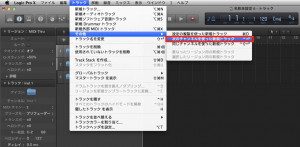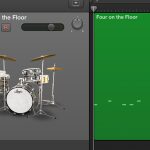同じ音源を使用してのトラック追加 Logic X
Logic Xでのマルチティンバー設定
1つの音源を使用し、複数のMIDIトラックに分けて打ち込む。
パラアウトなどでは必須の操作ですが、Logic Xはその設定項目が以前と異なっています。
これにより「同じ音源を使用したトラック追加」に困惑してしまいます。
その解決方法を記載していきます。
Logic X マルチ音源の使用法_解説動画
マルチティンバー解決方法
使用したい音源を選択し、
上メニュー →「トラック」→「その他」→「次のチャンネルを使った新規トラック」
これだけです。
選択した音源で異なるMIDIチャンネルを選択することができます。
このような記事も読まれています
既存リージョンに重ねてMIDIレコーディングしたい_Logic
既に存在するMIDIリージョンに対して、重ねてリアルタイムレコーディングを行いたい。そのような場面の設定を解説していきます。
インストールしたプラグインが読み込まれない 2 Logic X
プラグインが読み込まれないという場合の原因を解説していきます。
プリセット適用の注意点(ダイナミクス系)
「ダイナミクス_音量系プラグイン」のプリセットには注意が必要です。トラックの音量によって、かかり方が変わってしまうためです。
不具合、使用できないプラグインを削除する
PCやDAWのバージョンが新しくなることにより普段使っていたプラグインとの互換性がとれなくなってしまう事があります。この対処方法を記載していきます。
- CATEGORY:
- DTMトラブルシューティング